Macユーザーの皆さん、次のようなお悩みはありませんか?
「Mac本体のキーボードは日本語(JIS)配列、でも外付けは英語(US)配列で使いたい」
しかし、実際に設定してみるとうまくいかない。Karabiner-Elementsで設定してみたけれど、JISを選ぶと両方ともJIS、ANSIを選ぶと両方ともUSになってしまう……。
実はこの問題は、Karabiner-Elementsの仕様上の制約から発生しています。
しかし、設定方法を工夫すれば解決できます。
この記事では、その具体的な解決方法を詳しく解説します。
解決策:内蔵キーボードをKarabinerの対象外にする
分かってしまうと単純明快でした。
外付けキーボードだけKarabiner-Elementsの設定対象にして、Mac内蔵のキーボードはKarabiner-Elementsの対象にしない。
具体的な手順
- Karabiner-Elementsを起動
- 左メニューにある「Devices」をクリック
- 「Apple Internal Keyboard」の「Modify events」 をオフ
内蔵キーボードがKarabiner-Elementsの対象外になります
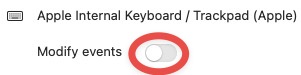
- 外付けキーボード(英語(US)配列)の「Modify events」 をオン
これでKarabiner-Elementsの対象となります - 左メニューにある「Virtual Keyboard」をクリック
- 「Keyboard Type」で 「ANSI」を選択
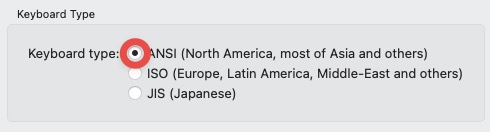
これにより、外付けキーボードの配列はUS、英語配列になります。
こうするとどうなる?
- 内蔵キーボードは、macOSがJIS配列として認識(Karabinerでリマップされない)
- 外付けキーボードは、KarabinerがANSI(US配列)として仮想キーボードで処理
これで「Mac本体はJIS、日本語配列」「外付けはUS、英語配列」という理想的な環境が実現します。
FAQ
まとめ
Karabiner-Elementsを使いこなす上で、内蔵キーボード(JIS配列)と外付けキーボード(US配列)の共存は多くのユーザーが直面する課題です。
「内蔵キーボードはKarabiner-Elementsの対象外とする」これに尽きます。
Devices設定で内蔵キーボードの「Modify events」をオフにし、外付けキーボードのみを対象に「Virtual Keyboard」でANSIを選択することで、macOSが内蔵をJISとして、Karabinerが外付けをUSとして認識します。
この設定により、それぞれのキーボードを理想の配列でストレスなく利用できます。一見複雑に思える問題も、Karabiner-Elementsの特性を理解すれば必ず乗り越えられます。さあ、あなたも快適なタイピング環境を手に入れましょう!









